Užívateľská príručka pre Apple TV
- Vitajte
- Čo je nové v systéme tvOS 18
-
-
- Streamovanie audia a videa do Apple TV
- Používanie reproduktorov s funkciou AirPlay s Apple TV
- Používanie AirPodov alebo slúchadiel Beats s Apple TV
- Pripojenie Bluetooth zariadení
- Používanie iPhonu, iPadu alebo Apple Watch ako diaľkového ovládača
- Používanie iPhonu alebo iPadu ako klávesnice
- Používanie iPhonu alebo iPadu ako webkamery
- Ovládanie Apple TV pomocou Siri na iných zariadeniach
- Vytvorenie prispôsobeného šetriča obrazovky
-
-
- Apka TV v skratke
- Navigácia v apke Apple TV
- Predplatenie Apple TV+, MLS Season Pass a staníc
- Ako začať pozerať na obrazovke Domov
- Ovládanie prehrávania videa
- Vyhľadávanie v apke Apple TV
- Pozeranie obsahu Apple TV+ Originals
- Pozeranie zápasov MLS
- Pozeranie športov
- Zakúpenie alebo vypožičanie filmov alebo TV seriálov
- Zobrazenie filmov a TV seriálov v knižnici
- Správa odporúčaní
- Úprava nastavení apky TV
-
- Apka Hudba v skratke
- Odber Apple Music
- Ako začať počúvať na obrazovke Domov
- Ovládanie prehrávania hudby
- Vyhľadávanie skladieb, interpretov a albumov
- Objavovanie novej hudby
- Používanie funkcie Apple Music Sing
- Spoločné prehrávanie hudby cez SharePlay
- Počúvanie rozhlasových staníc
- Pozeranie hudobných videí
- Prechádzanie hudby v knižnici
- Pozrite si, čo počúvajú vaši priatelia
- Správa odporúčaní
- Úprava nastavení apky Hudba
-
- Apka Kondícia v skratke
- Pripojenie hodiniek Apple Watch alebo iPhonu
- Predplatenie služby Apple Fitness+
- Spustenie tréningu na obrazovke Pre vás
- Zobrazenie podrobností o tréningu a ovládanie jeho prehrávania
- Prechádzanie alebo vyhľadávanie tréningov
- Uloženie tréningov na neskôr
- Kombinovanie tréningov pomocou sád
- Zobrazenie a správa vlastného plánu
- Spoločné tréningy cez SharePlay
- App Store
- Vyhľadávanie
-
- Copyright
Úprava nastavení šetriča obrazovky na Apple TV
Keď je Apple TV nečinné dlhšie ako stanovený interval, na obrazovke sa zobrazí šetrič obrazovky.
Ďalšie informácie o prispôsobení a používaní šetriča obrazovky Apple TV nájdete v téme Vytváranie prispôsobených šetričov obrazovky na Apple TV.
Na Apple TV otvorte Nastavenia
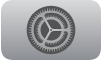 .
. Prejdite na Šetrič obrazovky a upravte tieto nastavenia.
Možnosť
Popis
Aktuálny výber
Vyberte typ šetriča obrazovky, ktorý chcete používať: Letecké zábery, Spomienky a prezentácie alebo Portréty.
Spustiť o
Výber, ako dlho bude Apple TV nečinné, kým sa spustí šetrič obrazovky.
Zobraziť počas prehrávania hudby a podcastov
Vypnutím tohto nastavenia sa šetrič obrazovky vypne počas počúvania hudby alebo podcastov.
Letecké zábery
Nastavte, ako často bude Apple TV sťahovať nové šetriče obrazovky s leteckými zábermi a ktoré témy leteckých záberov majú byť súčasťou šetriča obrazovky.
Spomienky a prezentácie
Vyberte, ktoré fotoalbumy alebo hudobné albumy majú byť súčasťou šetričov obrazovky, a nastavte štýl prechodov medzi fotkami.
Portréty
Nastavte, ktoré typy portrétov (Ľudia, Domáci miláčikovia, Príroda, Mestá) sa majú použiť ako šetrič obrazovky a ako často sa má portrét meniť.